Você gostaria de reproduzir arquivos de mídia ou usar seu PC por controle remoto? Veja como você pode transformar seu telefone Android em um controle remoto com GMote 2.0.
O que você precisará:
- Software GMote Server instalado no seu computador.
- Aplicativo GMote instalado do Android Market.
- Computador Windows, Mac ou Linux.
- Um roteador sem fio. Você pode usar o GMote em sua conexão 3G, mas exigirá que você encaminhe a porta 8889 em seu roteador.
Baixe e instale o GMote do Android Market.
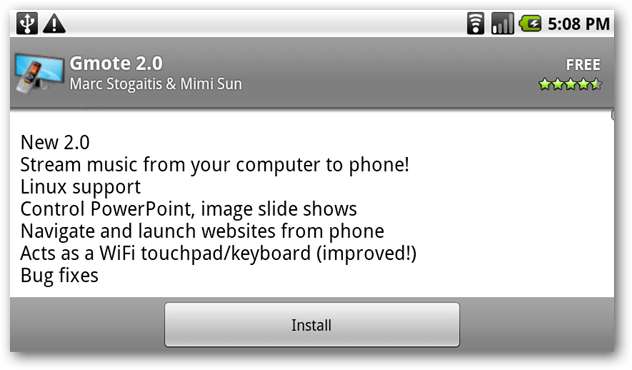
Ao iniciar o aplicativo GMote pela primeira vez em seu dispositivo Android, você será solicitado a instalar o software de servidor Gmote em seu computador. Você pode encontrar o link para download no final deste artigo ou pode optar por enviar o link para sua caixa de entrada selecionando (Envie-me o link).
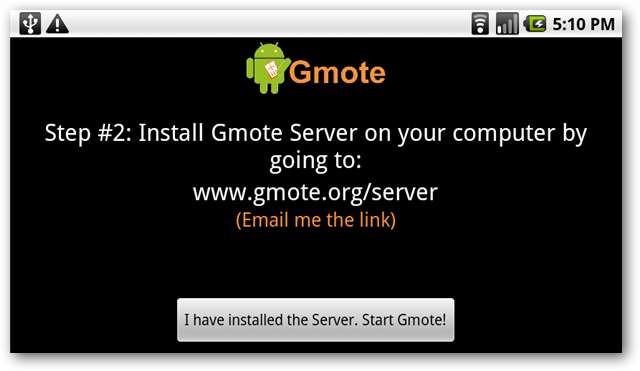
Instalando o Servidor GMote
Selecione sua plataforma e sistema operacional e baixe o pacote apropriado. (Link para download abaixo)
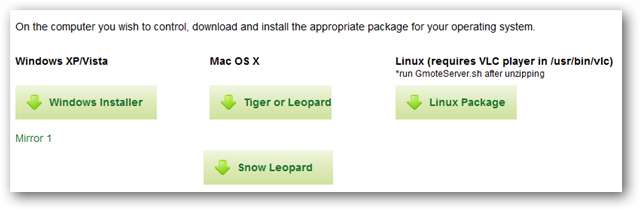
É uma instalação simples, você pode usar os padrões.
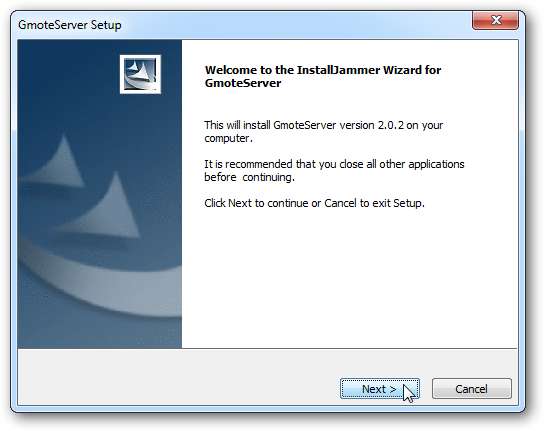
Você precisará desbloquear ou aceitar as solicitações do firewall.
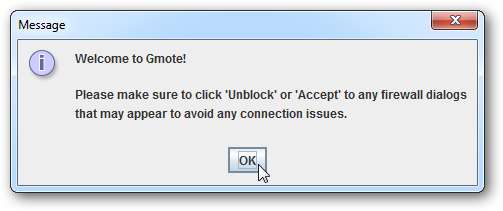
Você será solicitado a escolher uma senha (opcional). Digite uma senha e clique em OK ou simplesmente em Cancelar.
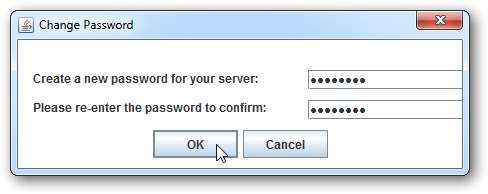
Em seguida, você terá a opção de adicionar os locais de quaisquer arquivos de mídia em seu computador. Isso permitirá que você encontre e reproduza facilmente os arquivos do seu dispositivo Android. Clique em Concluído quando terminar.
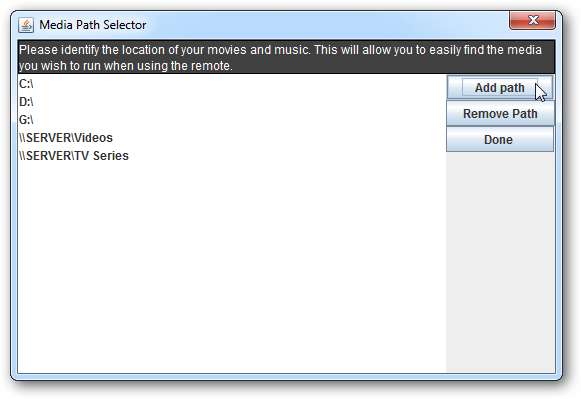
Seu servidor GMote será executado na bandeja do sistema.
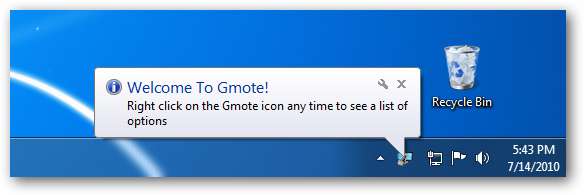
Agora que o servidor está instalado, é hora de voltar ao Android. Selecione Eu instalei o servidor. Inicie o GMote!
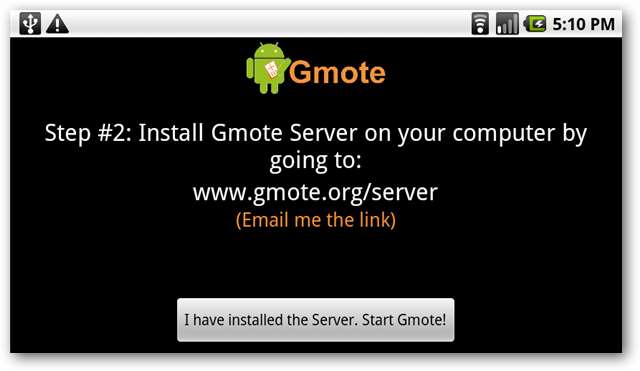
Abra o aplicativo GMote. Você pode ser solicitado a escolher o seu computador servidor. Se você não vê-lo listado, selecione Não vejo meu servidor ou quero inserir meu IP manualmente .
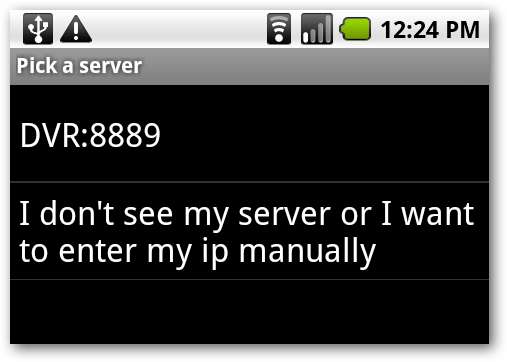
Se você configurar uma senha, também será solicitado que você a insira.
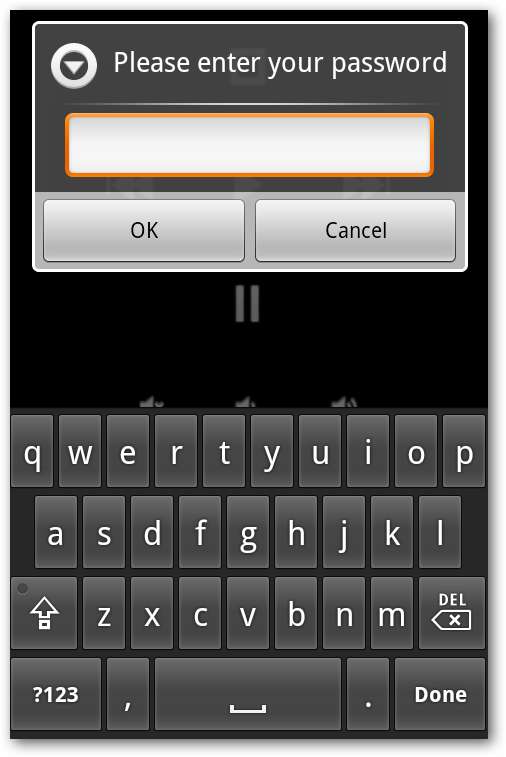
Controlando Seu Computador
O GMote possui duas telas que você pode usar para controlar seu computador. A tela remota possui alguns controles básicos para reprodução de mídia. Toque em Navegar no canto superior esquerdo para navegar pelas pastas de mídia que você adicionou durante a configuração ou toque no ícone de energia no canto superior direito para fechar o aplicativo em execução no seu computador.
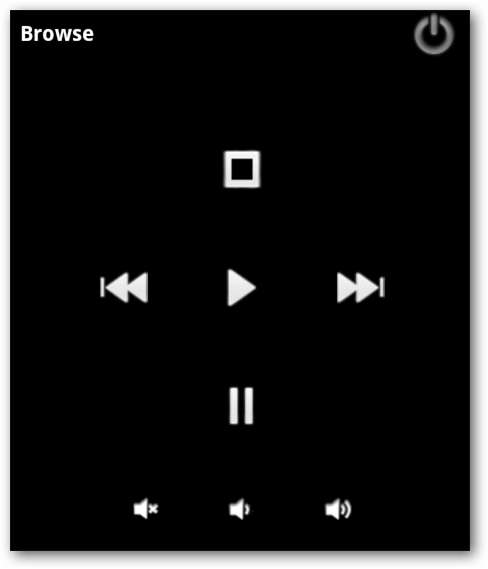
Selecione o diretório com seus arquivos de mídia ou navegue até uma pasta diferente.
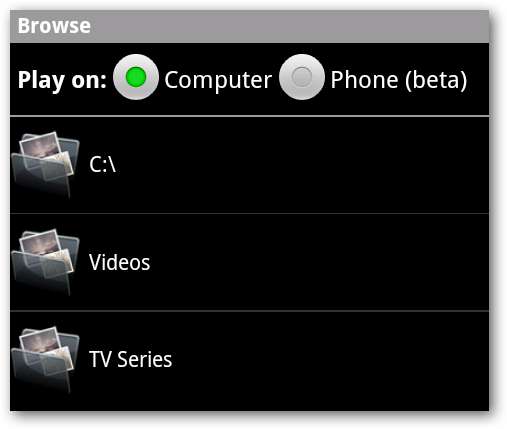
Toque no arquivo que deseja reproduzir para iniciar a reprodução em seu computador.
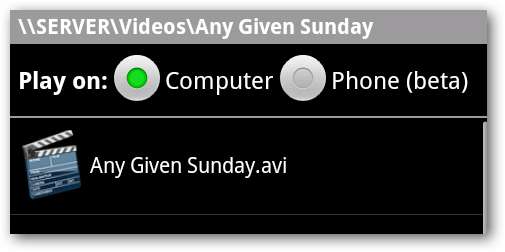
Agora você pode usar os botões Reproduzir, Parar, Avançar / Voltar, Pausar e Volume para controlar a reprodução.

Você pode alternar para o modo touch pad selecionando o botão do menu e tocando em Touchpad.
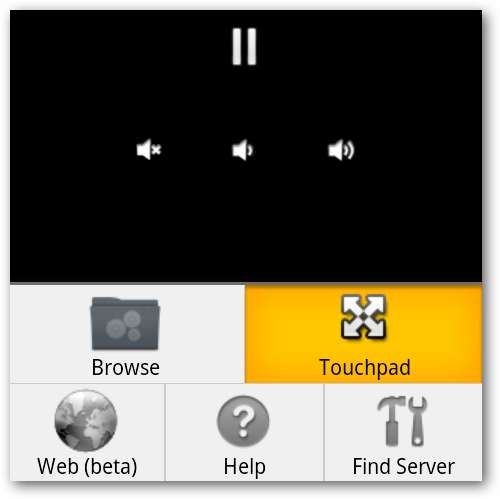
A tela de toque permite que você controle os movimentos do mouse com o toque de um dedo na tela. Toque ou toque duas vezes na tela para simular o clique esquerdo do mouse ou clique duplo. Toque e segure para simular um clique com o botão direito do mouse.
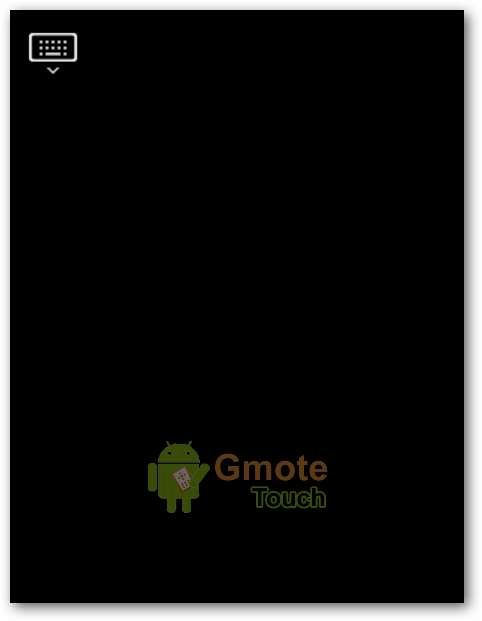
Toque no ícone do teclado no canto superior esquerdo para abrir o teclado na tela e digitar o texto.

Para modificar as configurações de sensibilidade e aceleração, pressione o botão Menu do Android e selecione Configurações na tela de toque do GMote.
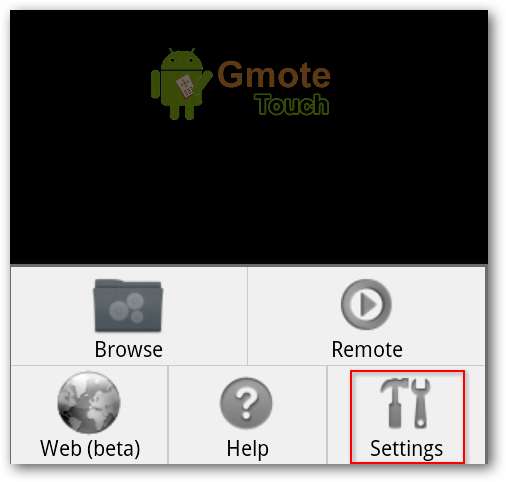
Isso permitirá que você ajuste a distância percorrida pelo mouse do computador ao deslizar o dedo pela tela.
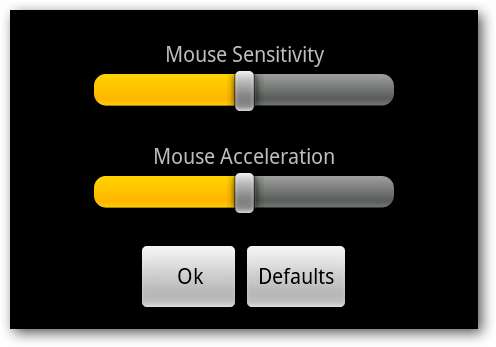
Conclusão
Embora não seja provável que o GMote faça um proprietário de HTPC abandonar seu controle remoto, é uma solução muito boa para proprietários de Android que desejam reproduzir e controlar mídia em seu PC do outro lado da sala.







